- Varios usuarios de Bethesda han informado que no pueden vincular sus cuentas de Steam.
- Esta guía está aquí para ayudar a esos usuarios a arreglar la cuenta de Bethesda que no se vincula al problema de Steam.
- También hemos incluido los pasos para transferir tus juegos de Bethesda a tu cuenta de Steam.
¿Estás fallando al vincular tu cuenta de Bethesda a Steam? Si es así, no estás solo porque muchas otras personas están experimentando este problema y no pueden conectar sus cuentas de Bethesda a Steam.
Afortunadamente, esta guía lo ayudará a corregir la cuenta de Bethesda que no se vincula con el problema de Steam.
Bethesda es un gran nombre en la industria de los juegos y es un editor de videojuegos estadounidense. Es conocido por publicar múltiples títulos de juegos triple A, incluidas las series Fallout y The Elder Scrolls.
Sin embargo, el iniciador de juegos de Bethesda no es el mejor y los usuarios han informado de varios problemas. Por ejemplo, la cuenta de Bethesda que no se vincula a Steam es uno de los problemas más comunes que los usuarios han enfrentado durante bastante tiempo.
Vincular su cuenta de Bethesda con Steam es excelente para el juego multiplataforma. Pero conectar su cuenta de Bethesda a Steam es crucial para el juego multiplataforma entre los dos clientes.
Esta guía le proporcionará algunas soluciones que lo ayudarán a solucionar el problema de la cuenta de Bethesda que no se vincula al problema de Steam. Así que vamos a comprobarlo.
¿Cómo puedo arreglar la cuenta de Bethesda que no se vincula al error de Steam?
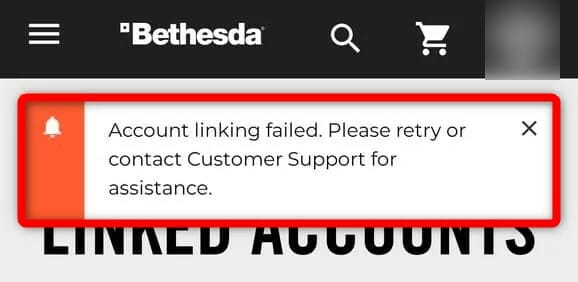
Si siguió los pasos anteriores cuidadosamente e intentó conectar su cuenta de Steam a Bethesda, recibirá un mensaje de error que dice que la vinculación de la cuenta falló. Vuelva a intentarlo o póngase en contacto con Atención al cliente. Entonces es posible que ya tenga instalado Steam Client en su PC.
Es posible que haya instalado Steam Client y haya jugado un juego de Bethesda antes, como Doom Eternal. Steam debe haberse vinculado automáticamente a la cuenta de Bethesda en tal caso. Y si la cuenta de Steam no es la correcta, tendrá problemas para conectar la cuenta de Bethesda a Steam.
¿Qué puedes hacer en tal escenario? Para evitar esto, debe desvincular cualquier cuenta de Steam actual vinculada a su cuenta de Bethesda. También puede ponerse en contacto con el servicio de atención al cliente para eliminar cualquier vinculación automática.
Alternativamente, también puede seguir el siguiente procedimiento para desvincular su cuenta de Steam de su cuenta de Bethesda.
- Abre cualquier navegador web.
- Navega al sitio web oficial de Bethesda.
- Acceso a su cuenta de Bethesda.
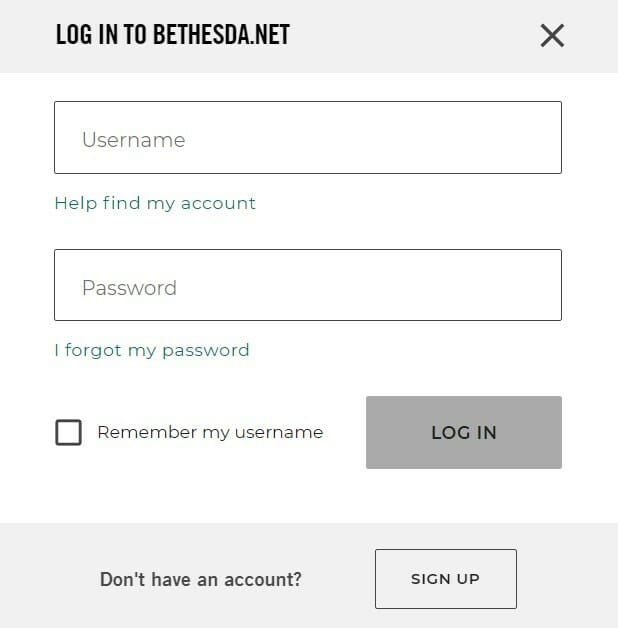
- Después de iniciar sesión con éxito en Bethesda, bajo Configuraciones de la cuentaSeleccione Cuentas Vinculadas.
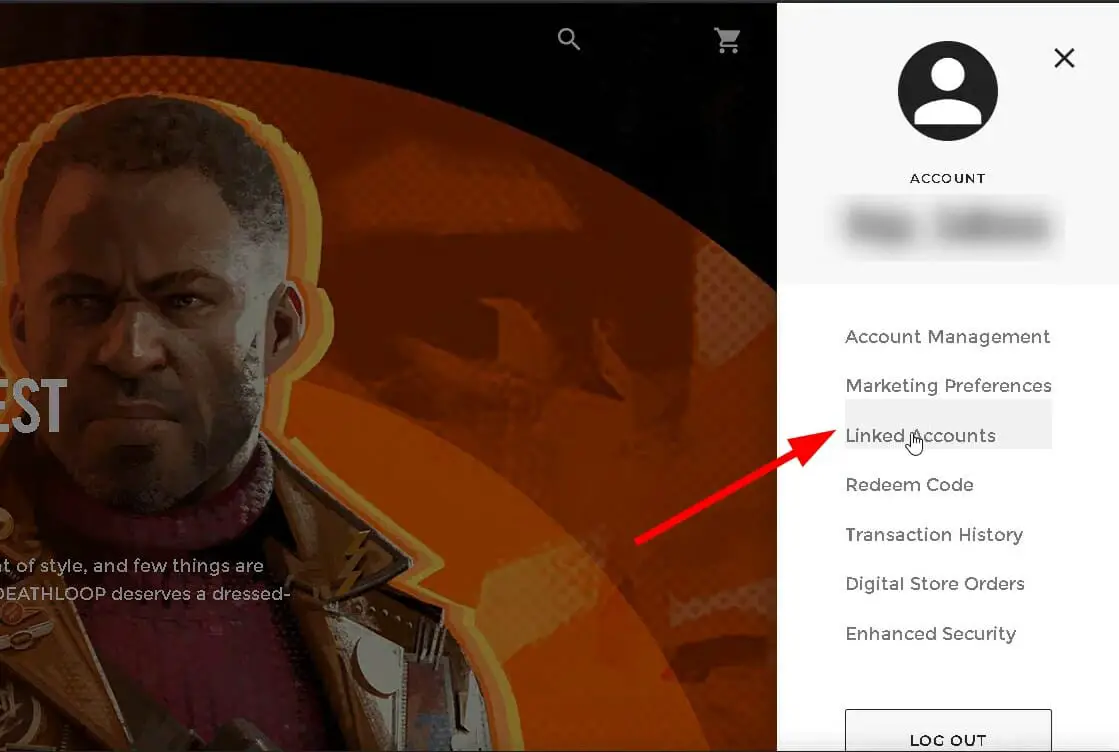
- En la página siguiente, verá todas sus cuentas vinculadas.
- si ves un icono de papelera junto a la cuenta de Steam, haz clic en ella.
- Se le pedirá que responda una pregunta de seguridad.
- Una vez que ingrese la respuesta correcta, la cuenta de Steam se desvinculará de la cuenta de Bethesda.
- Si no ve un icono de papelera junto a la cuenta de Steam, debe enviar un ticket al servicio de atención al cliente para eliminar su cuenta de Steam de Bethesda.
- Puedes enviar un ticket aquí proporcionando la siguiente información:
- ¿Cuál es el nombre de usuario / ID de Steam que vinculaste?
- ¿Cuál es el ID de la cuenta de Bethesda.net que vinculaste?
Un punto importante a tener en cuenta aquí es que no todas las cuentas son elegibles para desvincular cuentas de Steam. Sin embargo, vale la pena intentar seguir el método anterior para desvincular las cuentas de Steam de Bethesda.
Una vez que haya desvinculado con éxito su cuenta Steam de Bethesda, todo lo que necesita hacer es volver a vincularla. Para eso, puede seguir los pasos mencionados en la siguiente sección.
¿Cómo vincular la cuenta de Bethesda a Steam?
- Abre cualquier navegador web.
- Navega al sitio web oficial de Bethesda.
- Acceso a su cuenta de Bethesda.
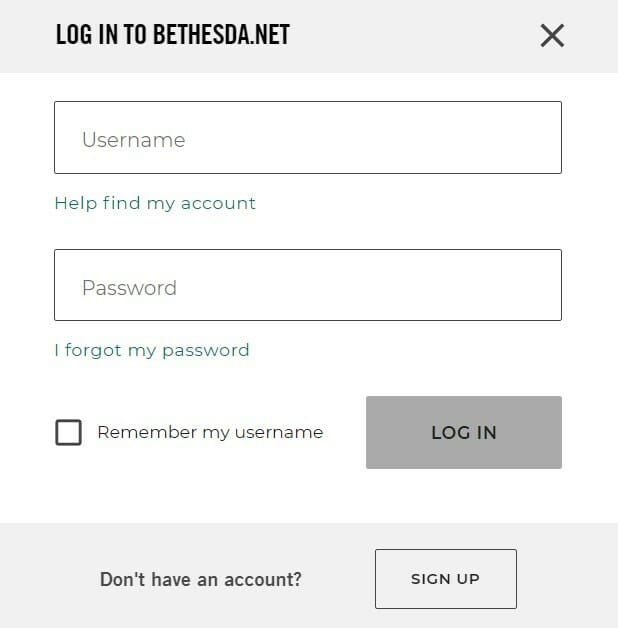
- Después de iniciar sesión con éxito en Bethesda, bajo Configuraciones de la cuentaSeleccione Cuentas Vinculadas.
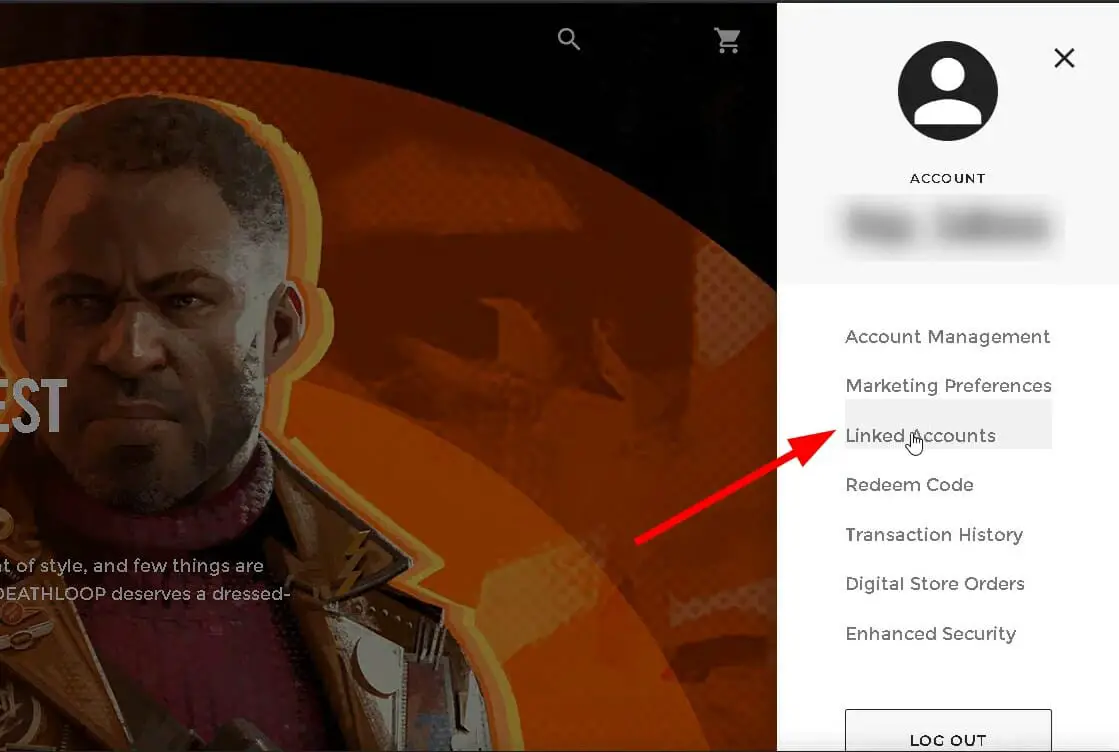
- Haga clic en el más (+) firme dentro de un cuadro vacío y seleccione Vapor del menú.
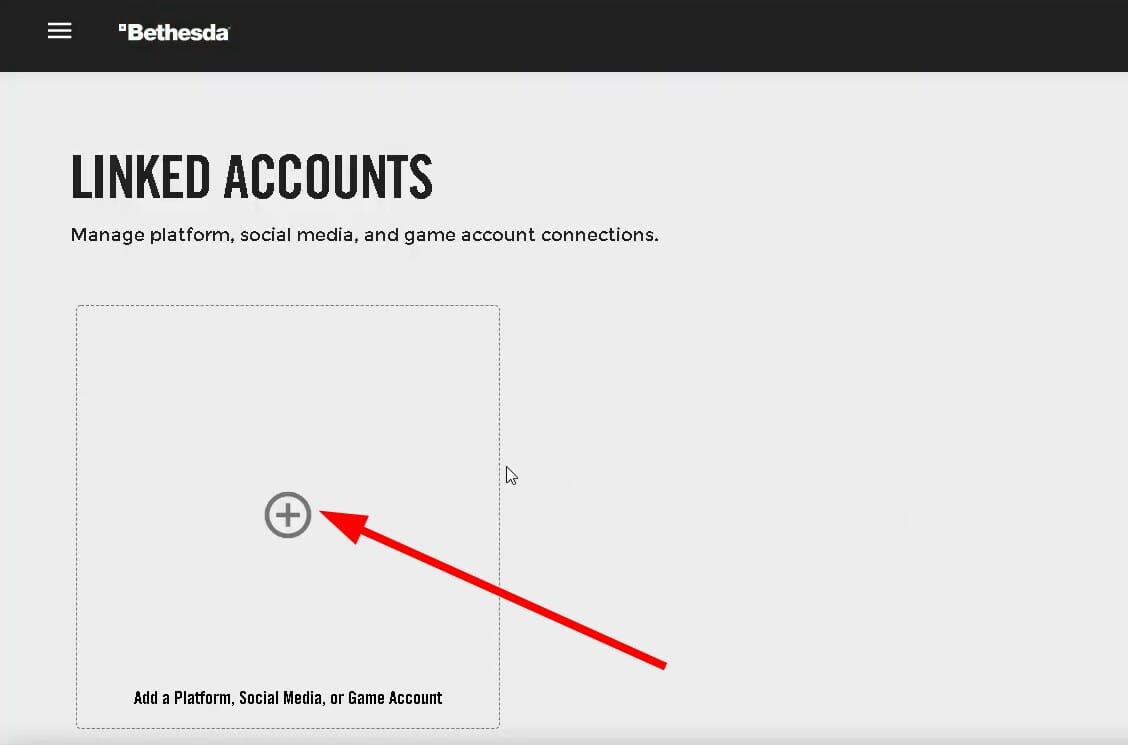
- Ahora, inicie sesión en su cuenta de vapor.
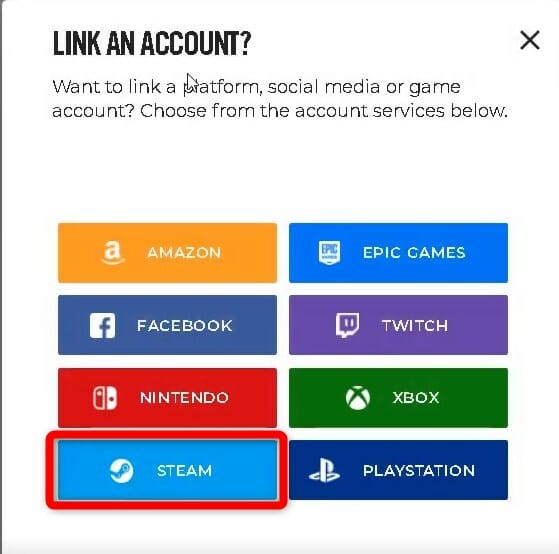
- Confirme la vinculación de Bestheda y Steam.
- Una vez vinculado, verá el logotipo de Steam en la sección Cuentas vinculadas.
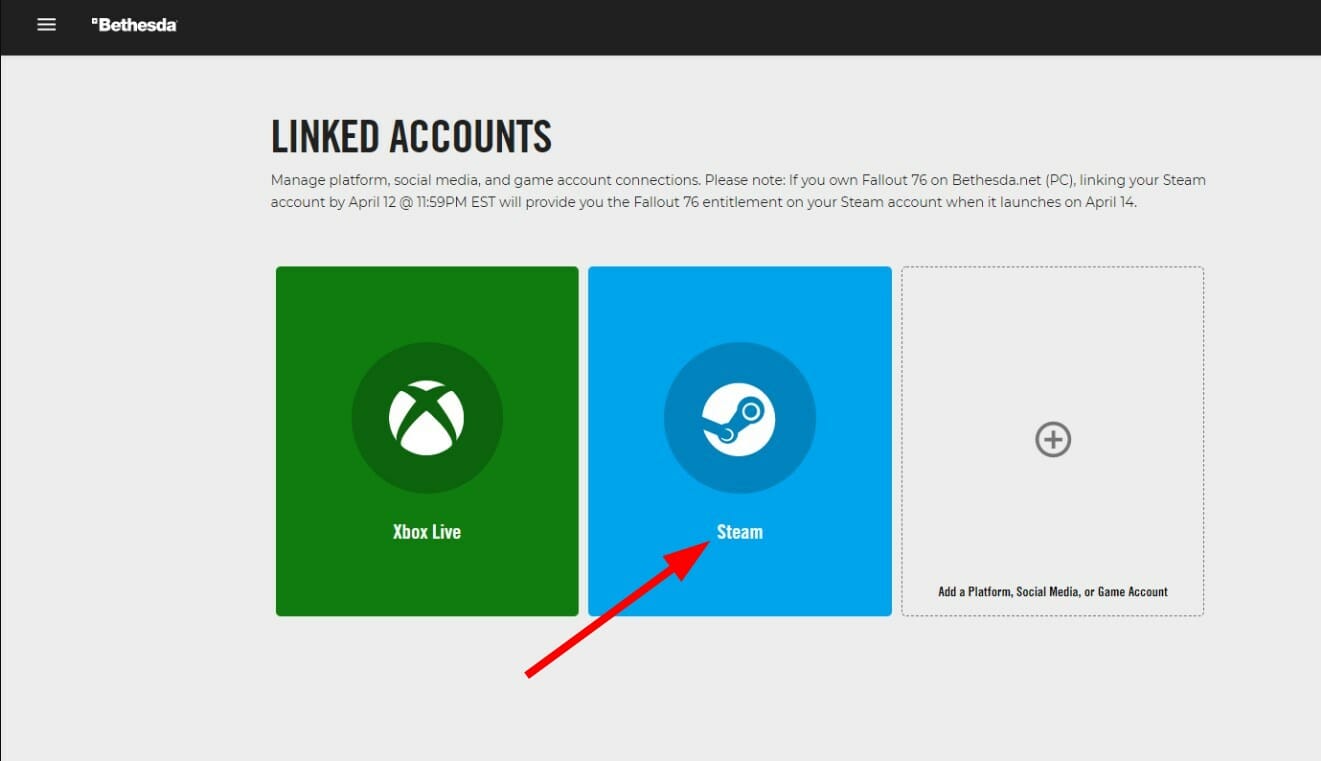
Hay opciones para vincular otras cuentas, como Twitch, Facebook, Xbox Live, PlayStation y Amazon. Una vez que vincule su cuenta de Bestheda con Steam o cualquiera de las cuentas mencionadas anteriormente, puede acceder a descuentos promocionales de estas cuentas en cualquiera de los juegos de Bethesda.
Además, para vincular otra cuenta, debe dirigirse a la Cuentas Vinculadas página, haga clic en el más (+) y haga clic en Agregar una plataforma, Redes sociales, o cuenta de juego.
¿Cómo puedo transferir juegos de Bethesda a Steam?
- Abre cualquier navegador web.
- Navega al sitio web oficial de Bethesda.
- Acceso a su cuenta de Bethesda.
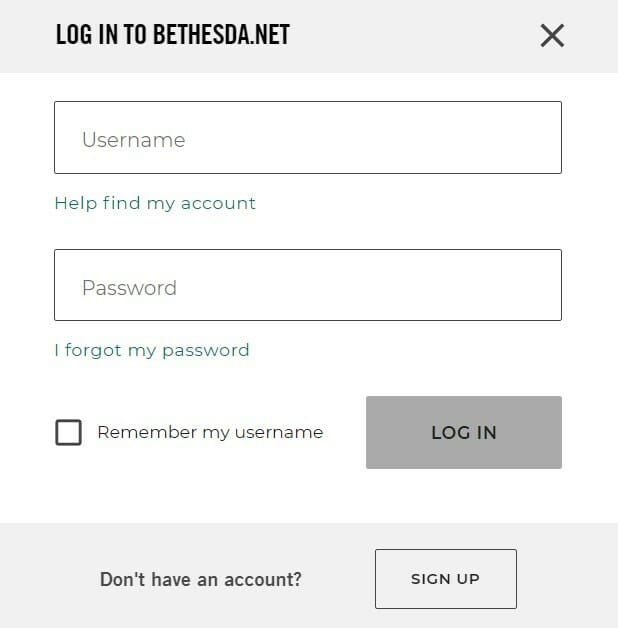
- Después de iniciar sesión con éxito en Bethesda, bajo Configuraciones de la cuentaSeleccione Cuentas Vinculadas.
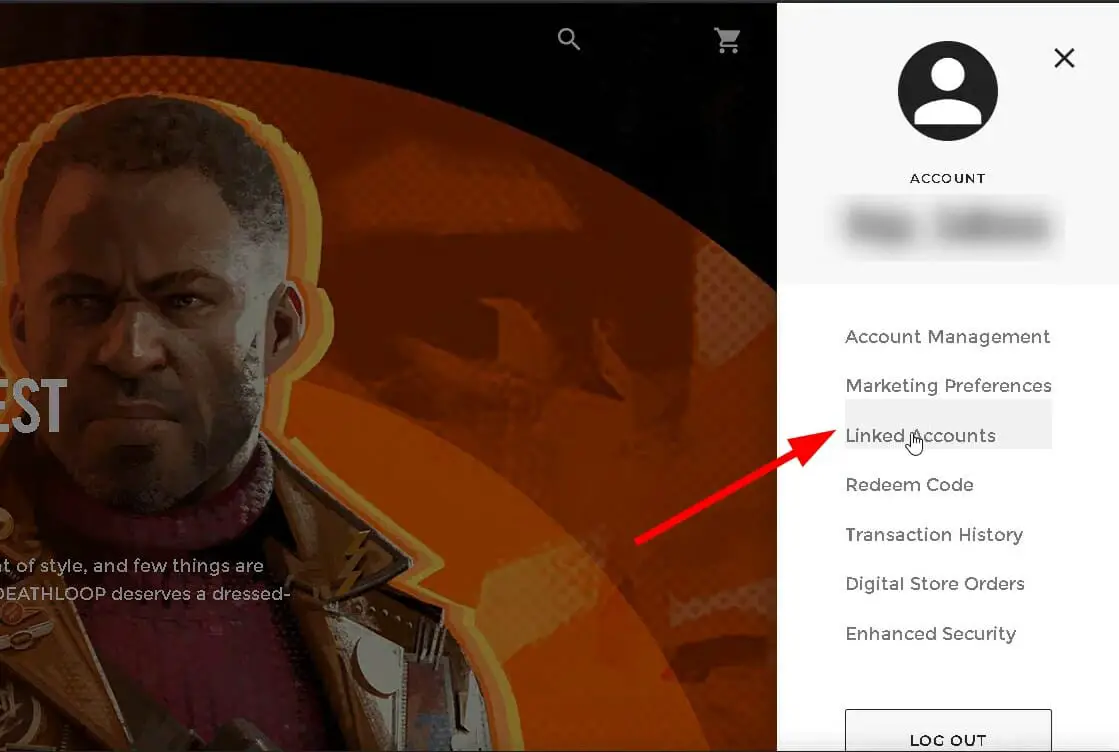
- Haga clic en el más (+) firme dentro de un cuadro vacío y seleccione Vapor del menú.
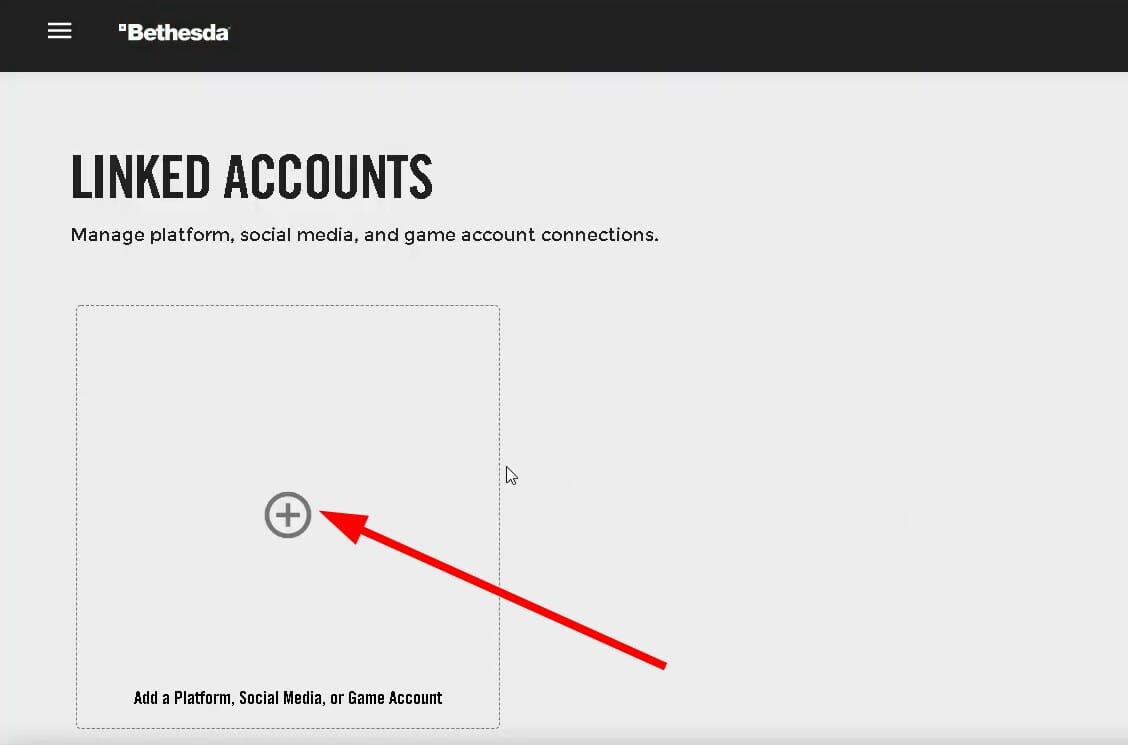
- Ahora, inicie sesión en su cuenta de vapor.
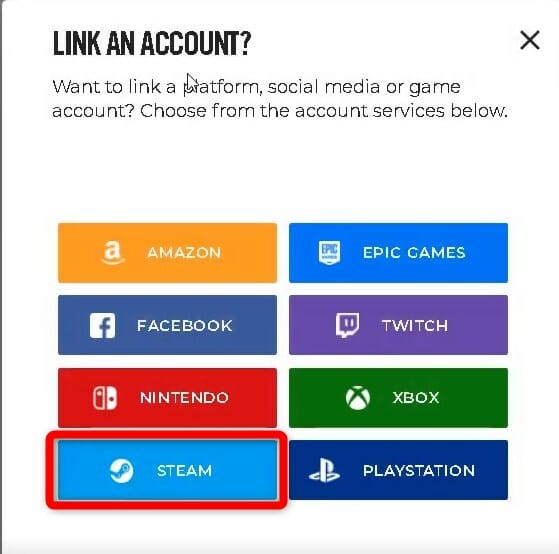
- Confirme la vinculación de Bethesda y Steam.
- Una vez vinculado, verá el logotipo de Steam en la sección Cuentas vinculadas.
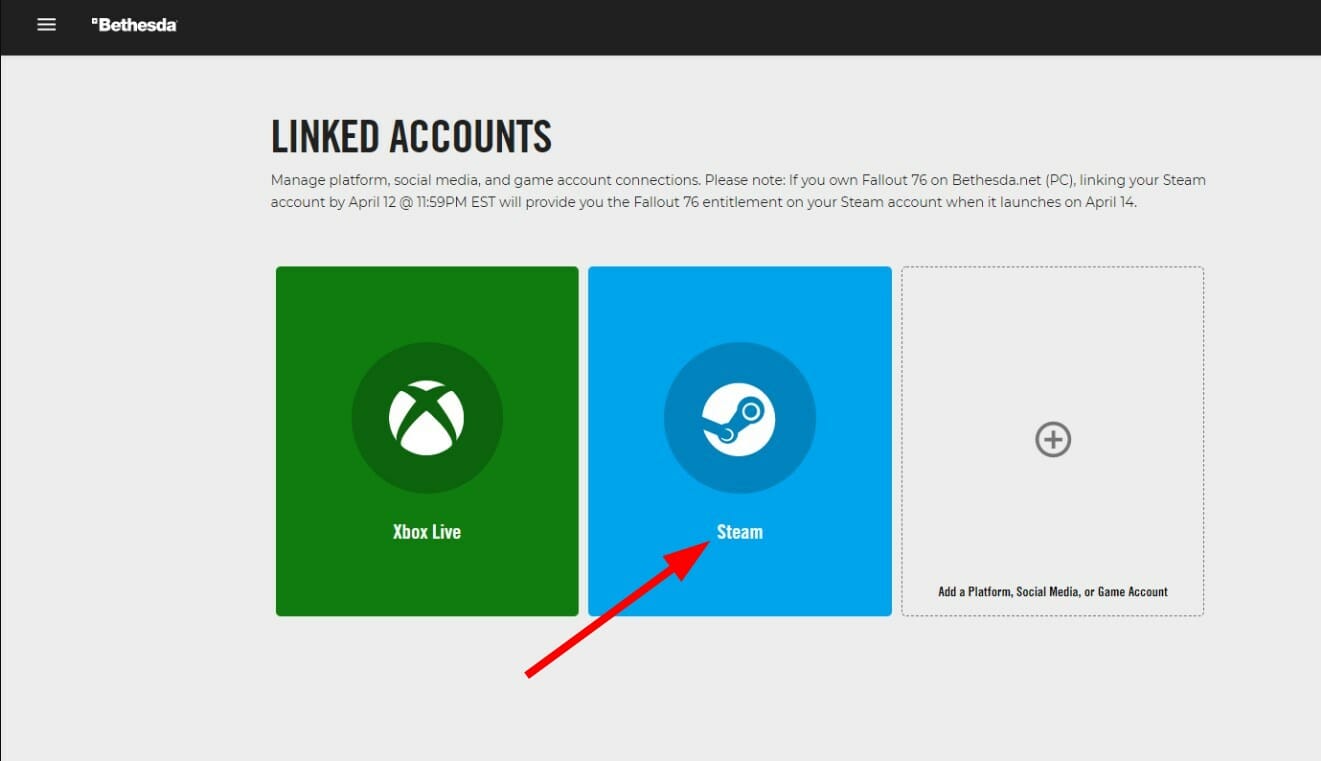
- vuelve a tu Configuraciones de la cuenta y seleccione Biblioteca de transferencia.
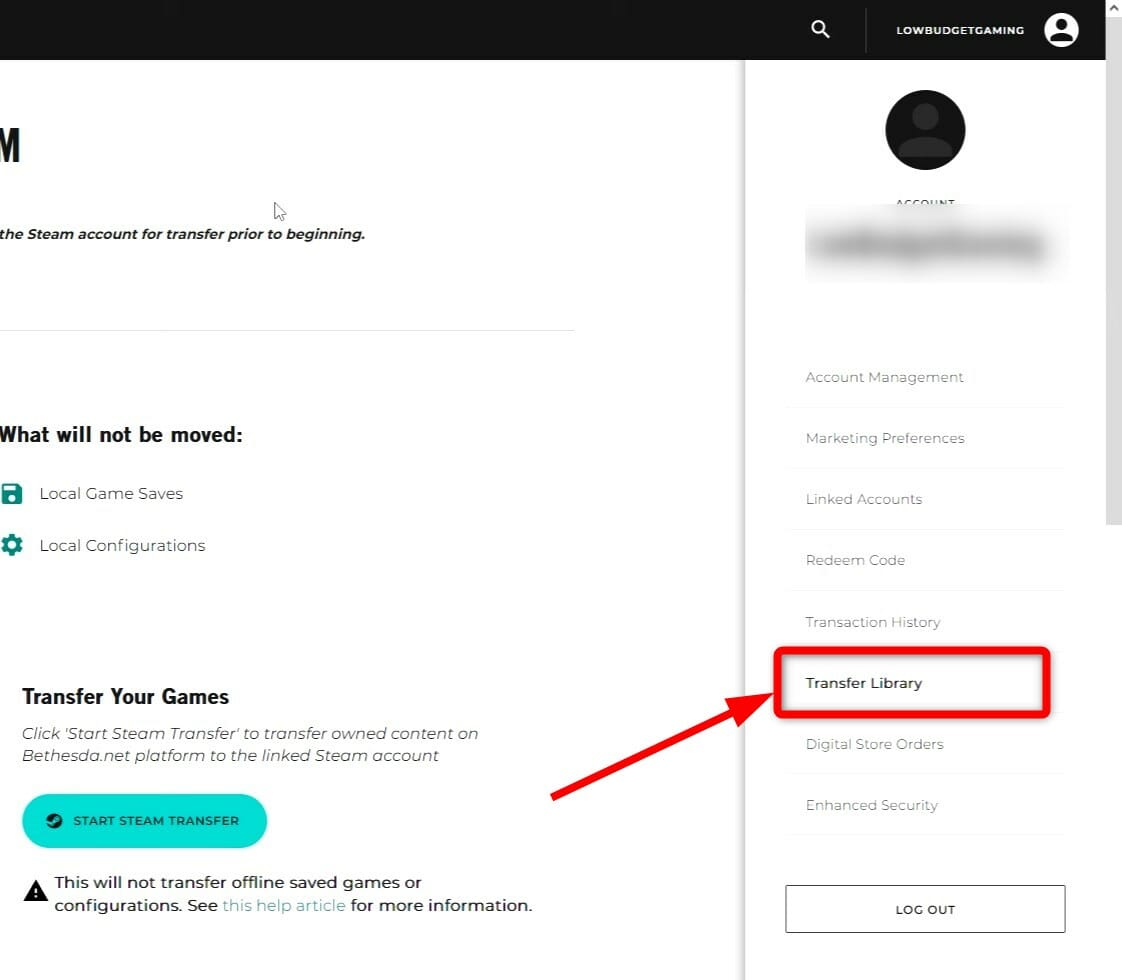
- Ahora, en el lado derecho, se le mostrará mucha información sobre que se moverá y lo que no se moverá.
- Aquí, bajo el Transferir, Tus Juegos sección, haga clic en el verde INICIAR TRANSFERENCIA DE VAPOR botón.
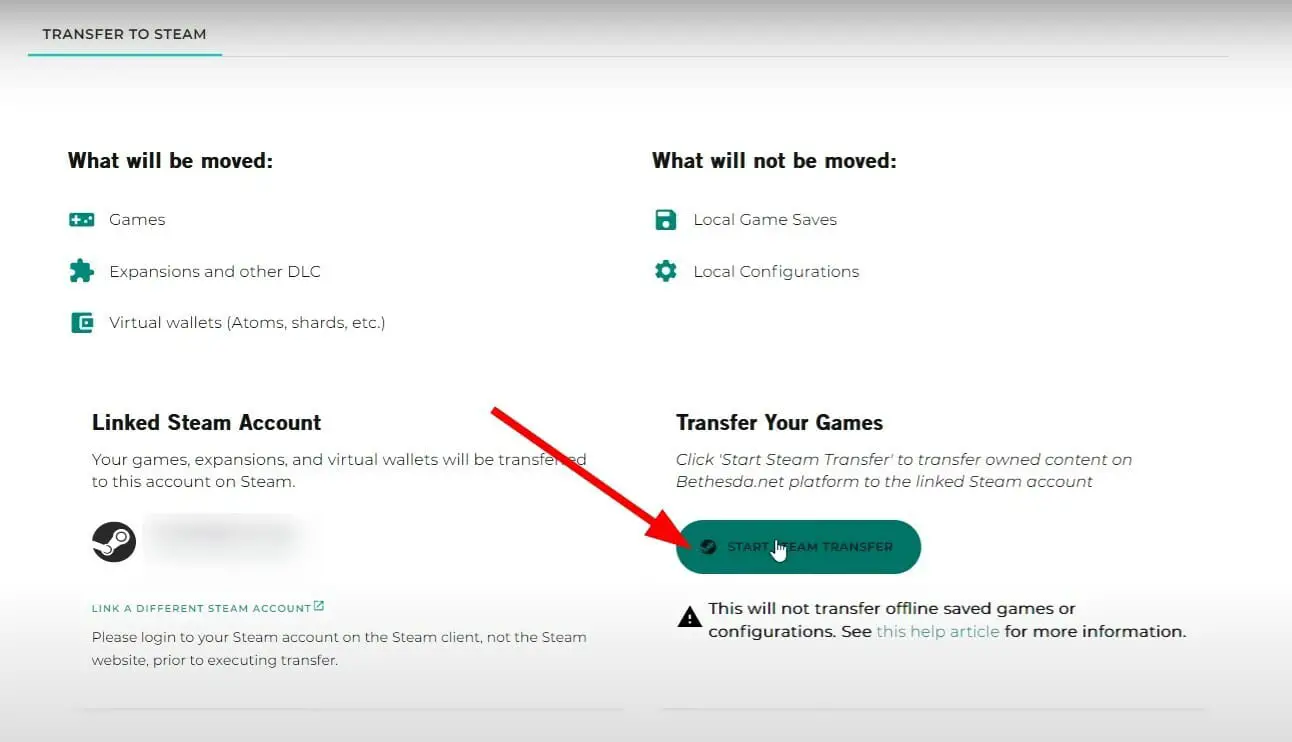
- A continuación, se le pedirá que confirme la transferencia. Presionar SÍ, TRANSFERIR A ESTA CUENTA botón.
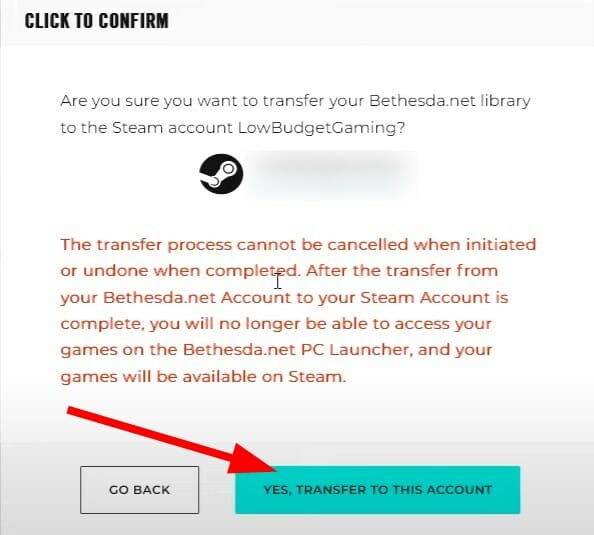
- Verás un TRANSFERENCIA EN CURSO página.
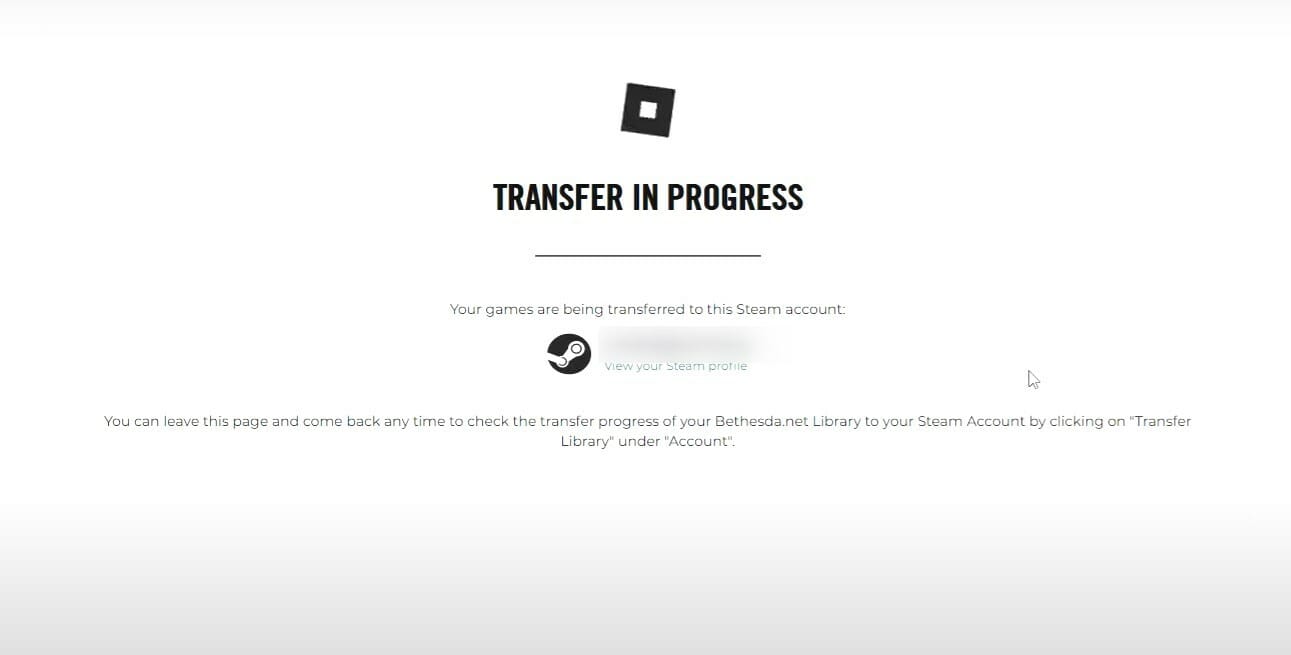
- Una vez que se complete el proceso, verá todos los juegos visibles en su cuenta de Steam.
A continuación, mencionamos algunas preguntas candentes que puede tener al decidir transferir sus juegos de Bethesda a Steam.
➡ ¿Guardar archivos y progresar en la transferencia?
La respuesta a esto es sí. Sin embargo, es posible que desee consultar esta página para obtener información sobre juegos específicos. Por ejemplo, algunos juegos pueden transferir automáticamente archivos guardados y progresiones, mientras que otros pueden requerir procesos diferentes.
➡ ¿Todavía se pueden jugar los juegos en Bethesda?
Lamentablemente no. Una vez que haya completado el proceso de transferencia, no podrá acceder a los juegos en el iniciador de Bethesda. Porque el proceso de transferencia copia completamente toda la información y elimina el juego de la base de datos de Bethesda.
Háganos saber si la solución anterior ayudó a resolver la cuenta de Bethesda que no se vincula al problema de Steam. También puede compartir cualquier otra solución que solucionó la situación en su extremo.





